笔记本的c盘怎么扩大 笔记本电脑C盘怎么清理
更新时间:2024-05-28 13:58:41作者:yang
随着使用时间的增长,笔记本电脑的C盘空间可能会逐渐不足,给用户的使用带来不便,那么如何扩大笔记本的C盘容量呢?除了清理无用文件外,还可以通过一些专业软件来进行扩容操作。同时定期清理C盘中的垃圾文件也是保持电脑运行速度的有效方法。通过合理管理C盘空间,可以让笔记本电脑更加流畅地运行,提高工作效率。
步骤如下:
1.桌面找到【此电脑】,右键,再找到【管理】。
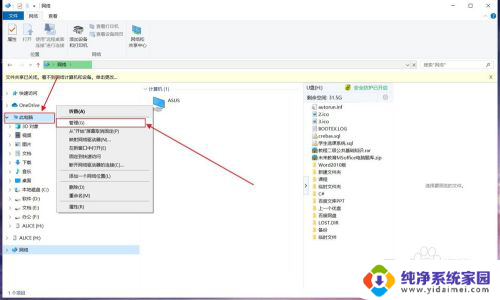
2.来到【计算机管理】,找到【存储】。
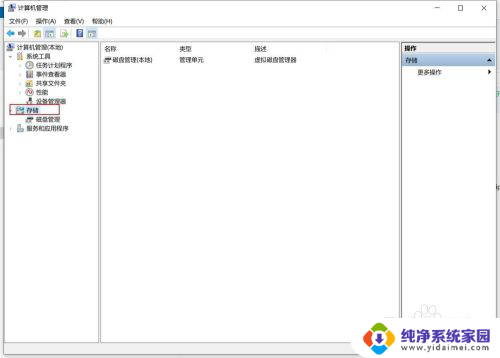
3.单击【存储】中的【磁盘管理】。
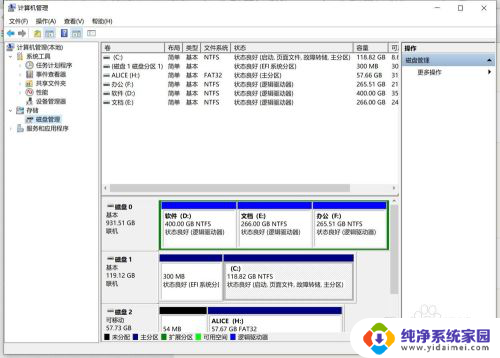
4.选择一个与C盘相近的磁盘E盘,右键,【删除卷】进行删除。需要注意的是:删除后,内容也会删除,记得提前保存。
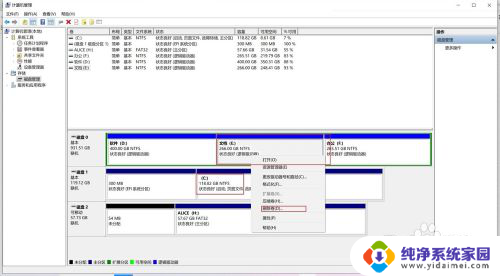
5.选中C盘,鼠标右键。选择【扩展卷】,进去后输入自己想要设置的大小,点击下一步,完成
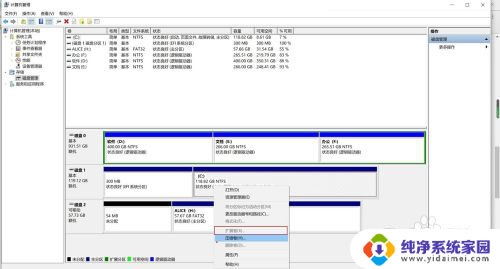
以上就是关于如何扩大笔记本电脑的C盘的全部内容,如果还有不清楚的用户,可以参考以上步骤进行操作,希望对大家有所帮助。
笔记本的c盘怎么扩大 笔记本电脑C盘怎么清理相关教程
- 笔记本怎么扩大c盘 如何在笔记本电脑上扩大C盘的容量
- 笔记本怎么扩充c盘 笔记本电脑C盘空间不够怎么处理
- 笔记本电脑如何扩大c盘容量 如何扩大C盘容量
- 电脑c盘d盘在哪里找 笔记本C盘和D盘的位置
- 笔记本电脑的清除键是哪一个 笔记本键盘清理步骤
- 本地c盘如何清理 C盘满了怎么清理临时文件
- 笔记本电脑怎么看硬盘多大 怎样检查笔记本硬盘容量大小
- 电脑的d盘在哪里 C盘和D盘在笔记本电脑的哪个位置
- 笔记本怎么把默认c盘改到d盘 怎么把电脑上的默认C盘改成D盘
- 戴尔怎么清理电脑c盘 戴尔电脑C盘数据清理技巧
- 笔记本开机按f1才能开机 电脑每次启动都要按F1怎么解决
- 电脑打印机怎么设置默认打印机 怎么在电脑上设置默认打印机
- windows取消pin登录 如何关闭Windows 10开机PIN码
- 刚刚删除的应用怎么恢复 安卓手机卸载应用后怎么恢复
- word用户名怎么改 Word用户名怎么改
- 电脑宽带错误651是怎么回事 宽带连接出现651错误怎么办